ファイルをコピーしたり、移動するとき、どのように移動させていますか?
一部をコピーしたかったり、全部まとめて移動したかったり、とびとびに移動させたかったり・・・。そんな煩雑な操作をする方も多いと思います。
一つずつ選択して、何回もコピー&ペーストしてるなんてこないですか?
今日は、ファイルの様々な選択の仕方というニッチだけれど、覚えておきたいテクニックを紹介します。
マウスとキーボードの2つを使って操作する

複数のファイルを同時に選択するときは、マウスとキーーボード2つを組み合わせて利用すると、非常に効率的に選択できます。
使うのは、[Ctrl]や[Shift]のボタンです。
連続したファイルを選択する[Shift]
①先頭のファイルをマウスでクリックする
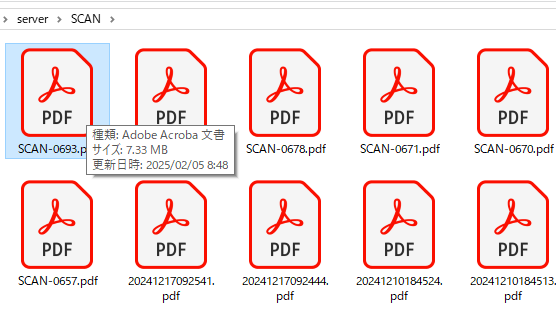
②[Shift]を押しながら、選択したい範囲の最後のファイルをマウスでクリックすると、連続したファイルがすべて選択される
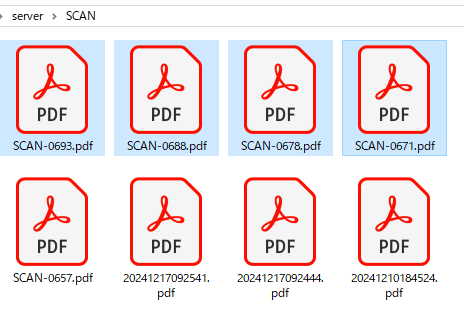
※[Shift]を押しながら、カーソル(矢印)キーを押すことでも複数選択できます。
飛び飛びのファイルを選択する [Ctrl]
連続していない、飛び飛びに並んだ複数のファイルを選択したい場合、[Ctrl]を押しながら選択をしていきましょう。
①[Ctrl]を押しながら、選択したいファイルをクリックする。
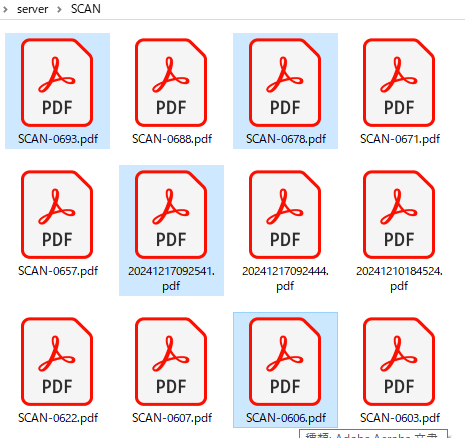
※[Ctrl]を押しながら、選択したファイルをクリックすると、選択を解除できます。
全てを選択してから、一部を取り除く場合[Ctrl]+[A]
例えば、100個あるファイルのうち、90個ファイルを移したい場合は、以下のようにします。
①マウスのドラッグや、[Ctrl]+[A]を押してすべて選択をする。
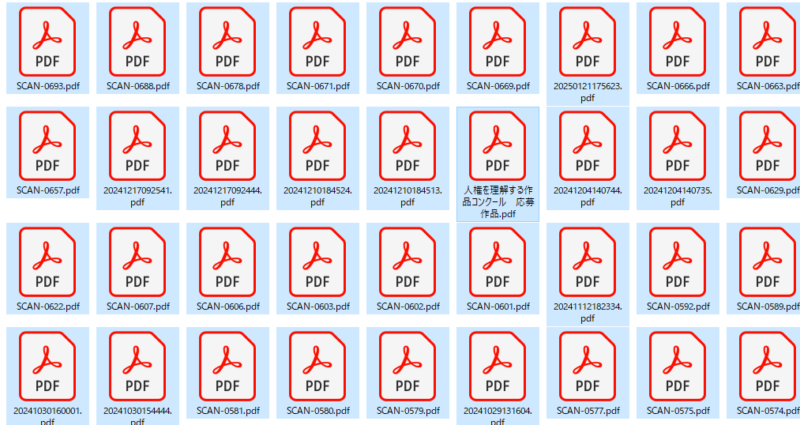
②取り除きたいファイルを[Ctrl]を押しながらクリックをする。
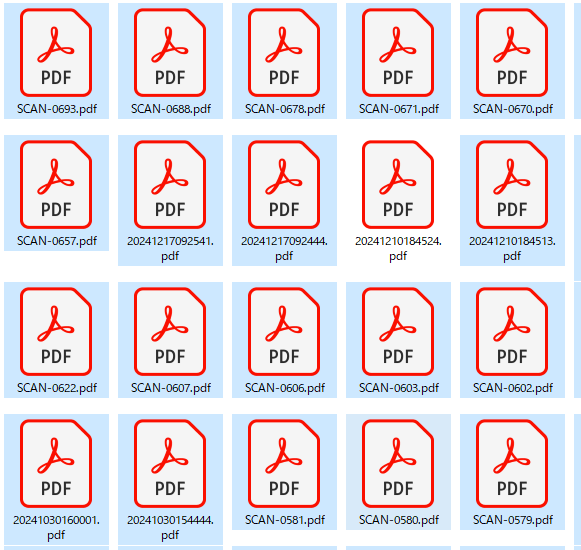
最後に

紹介した技は、卒業アルバムの写真選択など、使う場面がちょこちょこあるのではないでしょうか?
効率的に操作をして、時短していきましょう!

スーさん
参考文献
created by Rinker
¥1,518
(2025/12/12 15:23:10時点 楽天市場調べ-詳細)





コメント